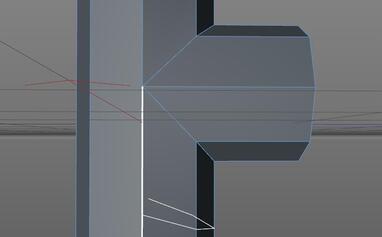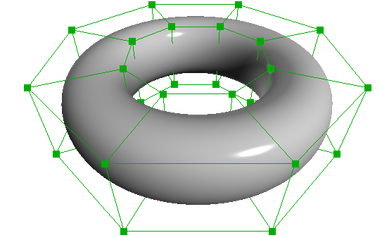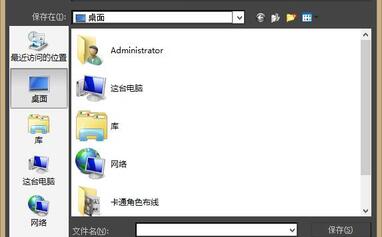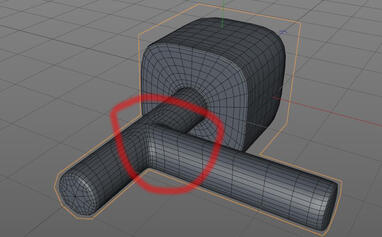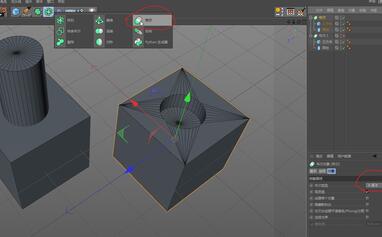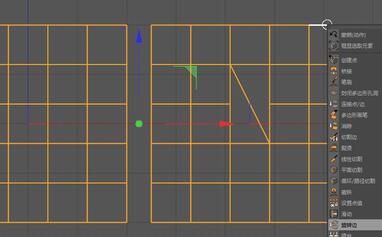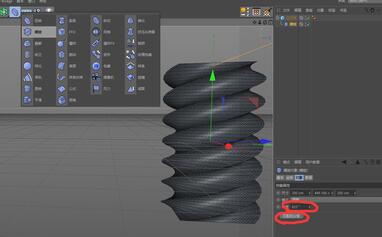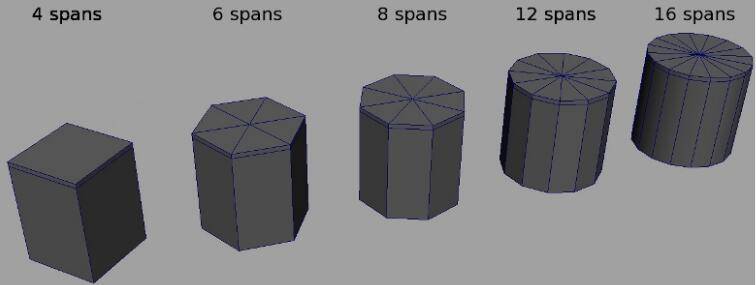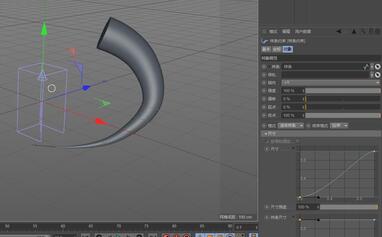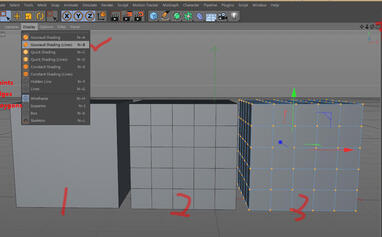-
CINEMA 4D入门 (82):C4D变形工具组 – 表面工具
表面工具也是我们比较常用的工具, 比如把文字吸附到曲面或者凹凸不平的表面上, 同样值得注意的是需要将模型添加合理的细分! 第一步: 具体怎么挤压文字请移步:CINEMA 4D 入门 (24):C4D 挤压工具使用技巧! PS:文字挤压后需要添加细分,最好将封顶类型改为四边形,并调整细分宽度。 第二部: 接下来我们将文字添加表面,修改表面的属性 1、将球体对象拖拽到表面属性面板的-- -
【R站洪瑞】C4D建模教程:左轮枪弹巢建模教程
建模流程 1.由标准几何图形来定位底面结构,具体如下图 2.取如图所示的沿 x 轴一侧的两个分段,也就是 1/12,进行面的桥接并适当调整"圆盘-孔"以外的点使面均匀。 3.进行对称并环状克隆六个 4.挤压出厚度,删掉左右两个侧面,也就是对称时镜像平面所在的面,加循环线,如下图选线,并执行滑动,注意滑动要勾上"克隆" 5.如下图黑色箭头所示的位置用切刀加线,并滑动红色箭头指向的点, 19. -
CINEMA 4D入门 (6):C4D细分曲面 建模 Slide滑动工具妙用
通过https://www.btbat.com/1249.html 这篇文章,我们遇到一个小问题, 就是循环切刀(K~L)无法按我们想要的方式去给需要的地方加线。 那么我们除了上文中说到的技巧之外, 还可以用 slide 滑动工具来帮我们解决。 先用循环选择(U~L),选择边线。 右键选择滑动工具(M~O), 重点:按住 Ctrl 键,拖动,即可复制一条平行线。 很多时候,这个技巧能给我们带来非常方便,快捷的 -
【R站洪瑞】C4D建模教程:样条挤压的模型作为多边形建模基础模型的建模方法
模型图示 建模流程 1.建立圆环样条,勾选环状,半径 200 厘米,内部半径 150 厘米,(差 50 厘米,即圆环宽度 50 厘米) 点插值方式:统一,数量 2 建立矩形框样条,高度 50 厘米,勾选圆角,半径 25 厘米,(中间这一条也是 50 厘米宽,与圆环匹配) 点插值方式:自然,数量 1 PS:圆角矩形样条,由于圆角部分和直边部分不等长,所以要使用自然模式的点插值方式,才能保证圆头部分的分段相 -
平滑细分曲面宝典 之 Pixar 皮克斯开源图形技术 OpenSubdiv – Subdivision Surfaces
简介: 复杂模型要光滑表面的最常用的方法是:用 BSplines 或 NURBS 这样的双三次插值来模拟 然而,虽然它们确实提供了一个可靠的光滑极限曲面定义, 但双立方曲面仅限于二维拓扑结构,只能模拟真实世界中很小的一部分。 这种基本的参数限制,要求编写工具至少实现以下功能: Smooth Trimming (平滑修剪) Seams Stitching (拼接算法和接缝处处理) 裁剪和拼接都需要保证模型在空间和 -
【R站洪瑞】C4D建模教程:第17期《每周一模》戒指模型 四步建模方法
第一步:布尔 内圈是一个旋转分段为 12 的圆柱, 圆柱半径 35 厘米,高度分段 1 外圈是一个旋转分段为六的圆柱 圆柱半径 50 厘米,高 30 厘米,高度分段 1。 外圈的圆柱需要加一个细分曲面, 细分曲面类型为 OpenSubdiv Bilinear, 编辑器细分和渲染器细分都给到 1, 布尔要勾上"创建单个对象"和"隐藏新的边",c 掉布尔 如下图所示 第二步:挤压 相关推荐 -
CINEMA 4D入门 (23):如何将3DMAX 模型导入C4D?
1、首先用 3DMAX 打开 max 模型,然后选中需要导出的模型,导出 2、导出的时候选择.fbx(重点) 3、用 C4D 打开 FBX。 PS: 材质会丢失,自行解决! -
CINEMA 4D入门 (5):C4D细分曲面 建模 开孔洞技巧 之三
如果我们想要在圆管的侧面连接一个同样的管道,怎么做呢? 首先我们来到顶视图,然后用线性切刀(K~K),在右边的属性面板去除仅可见,然后如图所示切出两条线。 PS:按住 shift 键可以量化切割角度。 回到透视图,用面模式,选中切出来的面,右键挤压出管道。 然后将选中的面,切换为缩放工具,对 X 轴进行缩放(归 0),使其处于一个平面 增加平滑细分,非常难看,是因为没有 K 边。 先 -
CINEMA 4D入门 (63):C4D 建模基础 对象布尔运算
对象布尔也是在我们建模过程中经常会使用到的工具,比如开孔,焊接啊, 但是: 开孔我们更推荐这种方式: https://www.btbat.com/1234.html 连接两个对象推荐这种方式:https://www.btbat.com/1835.html 当然我们还是要说说布尔的使用方法,在有些不需要特别处理的模型中,使用布尔也是能很快达到效果的。 使用方法很简单,我们将两个需要布尔运算的对象放置在布尔工具下面,注意在布尔对 -
CINEMA 4D入门 (35):C4D基础 硬表面建模之Points – Edges – Ploygons(点、线、面) 的基础 – 3 极点与布线
在上一节,我们学习了 C4D 硬表面建模关于多边形的一些入门知识, 最主要的是了解到三边形和四边形的区别, 那么这节我们来了解一下在多边形建模中关于极点的一切问题, 从这一节开始引入多边形建模“布线“的概念, 实际上,在多模型的的时候,我们应该要考虑的是: 如何以最简单最优化的"布线"结构来实现我们想要的模型。 首先我们来一个分段的平面,然后将其中一个边旋转(右键选 -
【R站洪瑞】C4D建模教程:网球最快布线建模方法
建模流程 1.建一个立方体,c 掉,是想如下图选中画箭头的八条棱, 有一种简单的方法,先选中连续的三个面,再点击轮廓选择即可。 (为了能看清透显了立方体) 2.再执行倒角,偏移值给一点点儿即可。 3.加细分曲面,再加球化変形器,球化変形器属性中强度改成 100% 4.选中组,点击“对象”~~“当前状态转对象”转为多边形 相关推荐 -
CINEMA 4D入门 (72):C4D变形工具组 - 螺旋工具
之前已经讲过CINEMA 4D 入门 (37):弯形管道制造的方法 – 扭曲工具的使用方法了, 所以还没看到的筒靴可以回去看看!本节开始来介绍介绍 C4D 变形工具组的各种基本用法! 首先我们放入一个立方体,然后增加立方体的分段。 PS:增加分段是为了变形物体的平滑度。 然后添加螺旋工具放在立方体的子层级下(shift 快捷键), 接着在属性面板上--匹配到父级,这时候螺旋工具就会按照立方体的大 -
【R站洪瑞】C4D建模教程:第020期《每周一模》斧头的建模分析及布线方法
建模分析 如图,整体模型是由五个结构组成,中间的一层是连同斧子刃直到斧子柄,然后从中间向外第二层包括了五个螺母控制的部分,再向外第三层是有两个螺母控制的部分 整体模型中间一层最难做,因为有七个孔, 五个螺母的孔是不需要挖出来,因为被第二层挡住了 第二层中可以只挖出斧头部分的三个孔 第三层需要挖出两个孔 第二层,第三层比较简单,因为是直边,可以不均匀的无限的去添加线 -
【DAZ3D】最新版 DazStudio 4.12 免费的专业三维角色动画制作软件 第三方资源包安装、查看及找回方法
教程简介 最近心血来潮,重装了 DazStudio,MMP 的导致之前下载的资源库文件都无法在软件中显示了。 首先,如果还不会安装 Daz3D 的亲,可以移步:DazStudio 安装指南详解,这里就不再复述了。但通过上一节课,我在安装设置【Content Path Shortcuts】中,添加的自定义快捷路径是"E:\DAZ 3D Studio\My Library",这也就是我电脑中,存放资源包的位置,大家可以根据需求自己设置。经过设置 -
建模知识:来自皮克斯的《硬表面平滑细分建模》的小提示 Modeling Tips
本文介绍的技术,适用于硬表面平滑细分建模,且包含了特定于 Catmull-Clark 细分方案的技术,所以有些部分要能灵活变通。 拓扑 构造良好的细分网格,应该具有以下几个重要的特性: ·它主要由规则的面组成(四边面、三边面); ·可包含一些特殊的顶点; ·可以有效的描述了预期的形状; ·它是基于拓扑流结构的; 使用较少的分段 虽然多边形建模中,需要大量的分段来近似平滑曲面,但细分模型 -
【R站洪瑞】C4D建模教程:曲面挖“8”字形洞的方法
前言 由“第 15 期每周一模”启发,我上网找了一个稍复杂些的小风扇图片,尝试建模。 其他地方并不难,底座与支架连接处是个“8”字形, 也就是说要曲面上开一个“8”字形的洞。 由于 8 字形一头包住圆支架,另一头包住圆按钮,两头要绝对圆。 建模思路 首先说一下建模思路, 底座的外型很好建模,可以用一个立方体,加细分曲面,能获得一个非常不错的布线,全四边面也非常光滑,这种布线结构挖 -
CINEMA 4D入门 (83):C4D变形工具组 – 样条约束
在之前的文章中,我们讲过样条约束的使用方法: CINEMA 4D 入门 (40):弯形管道制造的方法 – 样条约束 这次我们稍微来做下拓展,样条约束是个好东西哈,必须掌握的技能之一; 首先我们建立一个圆柱体,再画一根样条, PS:别忘了给圆柱体增加高度分段。注意绑定样条后的轴向。 然后给圆柱体添加样条约束,然后将样条对象拖动到,样条约束的属性面板中样条选择框中。 我们将一个圆 -
【R站洪瑞】C4D建模教程:百变圆锥
前言 今天发表一篇娱乐性质的文章 在 c4d 的创建对象里,参数化模型中,可调节参数最多的就是圆锥 尝试修改圆锥的参数来制造其他的参数化模型 做到参数尽可能完全一致,加入原始参数化模型进行对比 注:sqrt2 表示√2 建模流程 1.立方体 2.圆柱体 3.圆盘 3.1 方法一 3.2 方法二 4.平面 相关推荐 -
【R站洪瑞】C4D建模教程:手指陀螺的建模方法
建模流程 1.导入参考图,建立一个圆盘。在细分曲面下匹配参考图, 圆盘给到 8 个旋转分段 2.c 掉圆盘,使用循环切刀按参考图添加循环线, 3.添加放射模式克隆,固定克隆的勾去掉,数量 3,半径 0 4.如图使用桥接工具桥接面 5.如图选线并执行连接点/边命令 6.如图选点并执行焊接,焊接到三个点构成的三角形的中心点上 7.如图选点并执行倒角 相关推荐 -
CINEMA 4D入门 (33):C4D基础 硬表面建模之Points - Edges - Ploygons(点、线、面) 的基础-1
在刚开始入门 C4D 的时候,对于建模基础薄弱的童鞋,经常会感到一脸蒙蔽, 这一次我们来讨论讨论硬表面建模最基本的要素,点、线、面的一些知识。 在很多别的软件或教程中,点、线、面会被翻译成 Point-Line-Surface 或者 Point - Line - Plane 而在 C4D 中则为 Points(点 )- Edges(边) - Ploygons(多边形)? 首先我们看下 C4D 中 Points - Edges - Ploygons 的基本操作, 左边视图 -
【R站洪瑞】C4D建模教程:球面曲面布线方案
前言 C4D 的布线还是要在平面上进行,然后投射到曲面上 对于球面,这种放射状均匀的曲面,也可以使用柔和选择去把平面变为球面 建模流程 1.导入参考图,根据模型特征,建立圆盘和矩形。 PS:因为要制作的是突起的球面,内部半圈圆盘给到四个分段有些少,所以给到六个分段, 外圈与内圈匹配的时候,外圈 24 个分段比较合适, 2.如图添加矩形的内部特征,即使用循环切刀加线并适当调点 3.在 -
【R站洪瑞】C4D建模教程:第019期《每周一模》伸缩数据线建模过程
前言 这个模型最难的布线在上一篇文章讲的很详细 我们今天讲这个模型的建模过程, 建模流程 1.开始从圆盘入手参考上一篇文章的 1-10 步, https://www.btbat.com/6956.html 然后我们,如下图选面并向下挤压开始 2.因为我们还要建立中间的这个数据线部分,所以,要先如图将面分裂出来,作为制作数据线的参考 3.我们可以用分裂出的面作为参考图片使用来制作数据线,当然简单的,我们也可以 -
CINEMA 4D入门 (63):C4D 建模基础 切刀工具 - 线性切刀
切刀工具可以说是 C4D 的一大特色,也是 C4D 建模中非常常用的功能之一。 切刀工具的快捷键是 K 线性切刀是 K~K 循环切刀是 K~L PS:使用切刀需要将模型转为可编辑模式(C),同时将操作模式改为线模式。 切刀工具的使用也很简单,从沿着一个边的某个点,拖动到另一个边上,即可。 如果不拖动的话,就相当于加点。 线性切刀在之前的教程中也有提到,它也是我们在建模时经常 -
CINEMA 4D入门 (77):C4D变形工具组 – 平滑工具
平滑工具,在我们做造型的时候,用的并不多,但是这里还是噱微的讲解一下, 上图 A 是我们上一节学过的置换工具,添加燥波所做出的效果。 B 是在 A 的基础上添加平滑,并调节硬度、强度、迭代等参数,这里需要注意一下平滑工具在对象面板的层级位置。 平滑工具同样置于立方体的子层级,同时在置换之后,也就是先置换,再平滑。 通过上图中的 C 我们加大平滑的迭代,可以看到物体表面的置
有新私信
私信列表
搜索
❯
幸运之星正在降临...
点击领取今天的签到奖励!
恭喜!您今天获得了{{mission.data.mission.credit}}积分
我的优惠劵
-
¥优惠劵使用时效:已经过期,无法使用使用时效:
之前
使用时效:永久有效优惠劵ID:×
没有优惠劵可用!